Konverter DVD til WMV: 3 mulige tilnærminger [Windows 11/10/8/7]
Konvertering av DVD til WMV gjør avspilling på Windows mye mer håndterlig og problemfri. Ved å konvertere DVD-en til et digitalt format som WMV, trenger du ikke lenger bruke en diskdriver for å spille av videoen, gjøre den delbar på nettet, redigerbar osv. Hvordan vil du konvertere DVD-en til WMV? For å gjøre det kan du bruke hver av metodene i dette innlegget som viser deg hvordan du konverterer en DVD til en WMV-fil gratis på Windows 11/10/8/7! Så begynn å dykke nedenfor!
Guideliste
Hvorfor bør du konvertere DVD til WMV? Beste måten å rippe DVD til WMV med høy kvalitet Hvordan konvertere DVD til WMA gjennom VLC Media Player Rip DVD til WMA for Windows Media Player via håndbrems Vanlige spørsmålHvorfor bør du konvertere DVD til WMV?
Før du utforsker hver metode, vil dette innlegget forklare hva WMV er og hvorfor du bør konvertere DVD til WMV. Windows Media Video, eller WMV, er et komprimert videoformat utviklet av Microsoft. Dette formatet er designet for å gjøre ulike videofiler mindre og egnet for online streaming. Siden Microsoft utviklet WMV, kan du dessuten enkelt og raskt spille av dette formatet på Windows 11/10/8/7.
Hvorfor skal du rippe/konvertere en DVD til WMV? Som nevnt tidligere, kan konvertering av en DVD til WMV gjøre den spillbar uten behov for en platedriver (for å oppnå bred kompatibilitet). I tillegg kan du streame DVD-videoer på nettet eller lagre dem i skylagring. Nå, hvis du spør: "Kan WMP rippe DVDer direkte til WMV?" Dessverre, nei. Windows Media Player kan ikke konvertere/rippe DVD-samlingen til WMV-format.
Men ikke bekymre deg, det er mange DVD-ripperverktøy der ute som du kan bruke til å konvertere DVD til WMV, og som nevnt tidligere, kan du finne 3 av dem her! Så, uten videre, begynn å utforske hver av dem nedenfor.
Beste måten å rippe DVD til WMV med høy kvalitet
Selv om konvertering av DVDer til WMV gir fordeler, kan det være et potensielt tap i kvalitet under konverteringsprosessen. Derfor er den beste måten å gjøre dette på å bruke 4Easysoft DVD Ripper å konvertere DVD til WMV med høykvalitets utgang! Dette profesjonelle DVD-ripperverktøyet lar deg konvertere DVDer til WMV 60X raskere samtidig som den originale kvaliteten bevares. Dessuten, i tillegg til å gi en tapsfri rippeprosess, lar dette verktøyet deg forbedre produksjonen ytterligere! Den støtter utgangsjusteringsalternativer som lar deg sette bildefrekvensen og oppløsningen til høyeste verdi for å oppnå høykvalitets DVD til WMV-rippingsresultater! Nedenfor er de andre funksjonene!

Tilby ulike WMV-oppløsninger: HD 1080P, HD 720P og SD 480P.
Komprimer DVD-størrelsen uten å miste kvalitet før du konverterer den til WMV.
Oppgi forhåndsinnstillinger for å konvertere DVDer til en bestemt enhetstype.
Integrert med GPU Acceleration-teknologi som raskt konverterer DVD til WMV.
100% Sikker
100% Sikker
Trinn 1Installer 4Easysoft DVD Ripper på Windows 11/10/8/7. Kjør deretter verktøyet, sett inn DVD-en i diskdriveren og klikk på rullegardinmenyen "Last inn DVD". Deretter velger du "Last inn DVD-plate".

Steg 2Deretter klikker du på "Full tittelliste"-knappen og velger alle titlene du ønsker å konvertere til WMV-format ved å krysse av i de tilhørende avmerkingsboksene. Klikk deretter på "OK"-knappen.

Trinn 3Deretter klikker du på rullegardinknappen til høyre og velger "Rip til video/lyd". Klikk deretter på rullegardinknappen "Rip alle til:", og velg "WMV" under fanen "Video".

Tips
Dette innlegget anbefaler å velge alternativet "Samme som kilde" for å bevare DVDens originale videokvalitet.
Trinn 4Når du er ferdig, klikker du på "Rip All"-knappen nederst til høyre for å starte DVD til WMV-konverteringsprosessen. Og det er det! Dette er trinnene for å konvertere DVD til WMV ved å bruke dette verktøyet!

Hvordan konvertere DVD til WMA gjennom VLC Media Player
Bortsett fra det første alternativet, kan du også bruke VLC Media Player for å konvertere DVD til WMV. VLC er en av de allsidige mediespillerne på markedet. Den tilbyr funksjoner som lar deg konvertere DVDer til digitale formater som WMV og tilpasse utdatainnstillinger. VLC er imidlertid ikke like bra som det første verktøyet. Dette verktøyet gir noen ganger inkonsekvente resultater med ulike problemer. Nå, hvis du fortsatt vil prøve denne, her er trinnene for å konvertere DVD til WMV ved hjelp av VLC:
Trinn 1Kjør VLC på din Windows 11/10/8/7-datamaskin og sett inn DVD-en i diskdriveren. Klikk deretter på "Media"-fanen og velg alternativet "Konverter/Lagre".
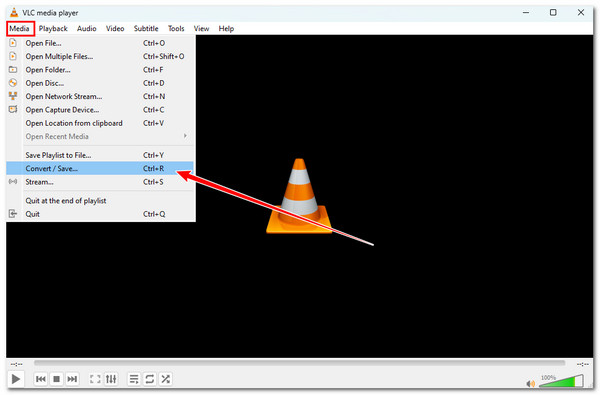
Steg 2Klikk deretter på "Disc"-fanen, merk av for "DVD"-knappen og merk av for "Ingen platemenyer". Deretter velger du platen under "Disc device"-delen og klikker på "Konverter/Lagre"-knappen.
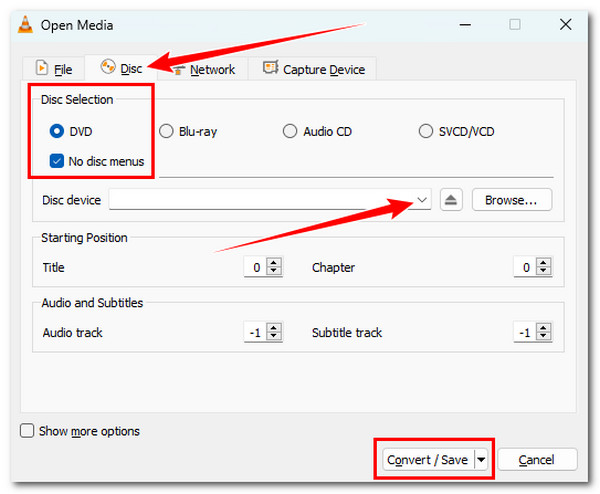
Trinn 3Klikk deretter på rullegardinknappen "Profil" og velg alternativet "Video - WMV + WMA (ASF)". Klikk deretter "Bla gjennom" og velg en mappedestinasjon for den konverterte filen.
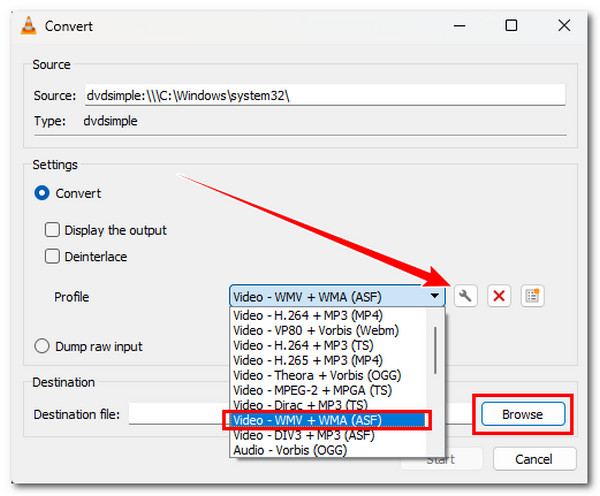
Trinn 4Klikk "Start" for å konvertere DVD til WMV-format. Når konverteringsprosessen er fullført, kan du få tilgang til målmappen for å sjekke den konverterte WMV-filen.
Rip DVD til WMA for Windows Media Player via håndbrems
Til slutt kan du også bruke Handbrake til å konvertere DVD til WMV! Handbrake er et åpen kildekode-videotranskoderverktøy som kan konvertere DVD-innhold til et digitalt format. I likhet med VLC tilbyr Handbrake flere funksjoner, for eksempel alternativer for å legge til undertekster, redigere DVD-ene og starte batchkonverteringen. Dette verktøyet gir imidlertid bare begrensede formater for konvertering av DVDer! Hvis du fortsatt ønsker å finne ut hvordan du konverterer DVD til WMV ved hjelp av håndbrems, her er noen få trinn du må følge:
Trinn 1Installer håndbremsen på Windows 11/10/8/7 og sett inn DVD-en i diskdriveren. Kjør deretter verktøyet og klikk på "Åpen kildekode"-knappen for å importere DVD-innholdet.
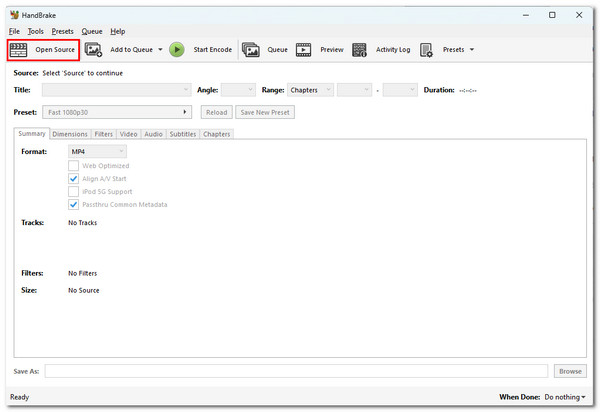
Steg 2Etter det klikker du på "Format"-rullegardinknappen. Som du kan se på listen, er det ikke noe WMV-format. Du kan velge andre formater for å konvertere DVD-innholdet.
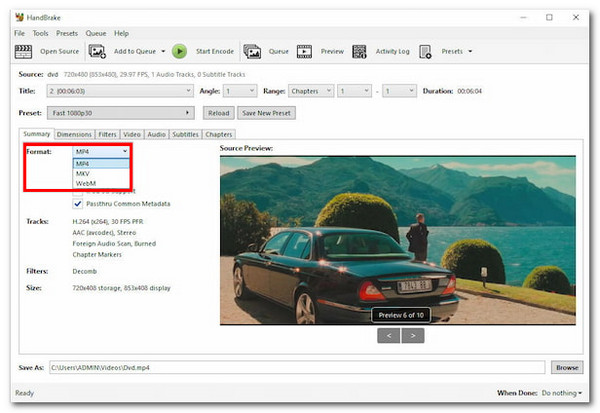
Trinn 3Klikk deretter på "Bla gjennom"-knappen under "Lagre som"-delen, og velg en bestemt mappe for å lagre den konverterte filen. Klikk deretter på "Start Encode"-knappen for å starte konverteringsprosessen.
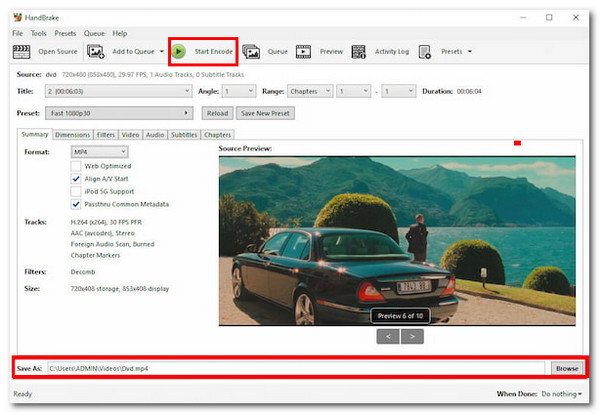
Vanlige spørsmål
-
1. Hvor stort kan det bli hvis du ripper innholdet fra en DVD til WMV?
Den nøyaktige størrelsen på den rippede og konverterte WMV-filen fra DVD avhenger av ulike faktorer, inkludert innholdets lengde. Hvis DVD-ens innhold (video/film) er langt, kan du forvente at utdataene er fremtredende i filstørrelsen. Andre faktorer inkluderer komprimeringsinnstillingene.
-
2. Kan jeg laste opp konverterte WMV-filer fra DVDer på YouTube?
Nei. Du kan ikke laste opp WMV-filer til YouTube fordi plattformen ikke støtter dette formatet. For å gjøre det opplastbart på YouTube kan du konvertere det til et format som støttes av plattformen.
-
3. Kan WMV-filen spilles av på Android eller iPhone?
Nei. Både Android og iPhone støtter ikke filer lagret i WMV-format. Hvis du ønsker å spille av de konverterte WMV-filene på mobiltelefonen din, kan du bruke en tredjepartsapplikasjon som kan spille av de konverterte filene.
Konklusjon
Etter å ha utforsket hver del av dette innlegget ovenfor, vet du nå hvordan du konverterer DVDer til WMV! Gjennom disse tre måtene kan du konvertere DVDen din til WMV og spille og lagre den på forskjellige plattformer uten problemer! Hvis du leter etter den beste måten å konvertere DVD til WMV uten å miste innholdets originale kvalitet, da 4Easysoft DVD Ripper verktøyet er det du leter etter! Med dette verktøyets GPU-akselerasjonsteknologi og evne til å bevare den originale kvaliteten, kan du oppnå en rask og tapsfri DVD-til-WMV-konvertering! Prøv å bruke dette verktøyet i dag!
100% Sikker
100% Sikker


 Postet av
Postet av 